פעל לפי השיטה המפורטת במדריך זה
- Microsoft Outlook מאפשר לך לשנות את שם התצוגה של חשבון הדואר האלקטרוני שלך הגלוי לנמענים.
- יתרה מכך, אתה יכול גם לשנות את שמות הקבצים המצורפים למייל ישירות מהאפליקציה מבלי לשנות את שמם במפורש.
- בצע את השיטה שלב אחר שלב כדי לשנות בקלות את שם הדואר האלקטרוני והקבצים המצורפים של Outlook.
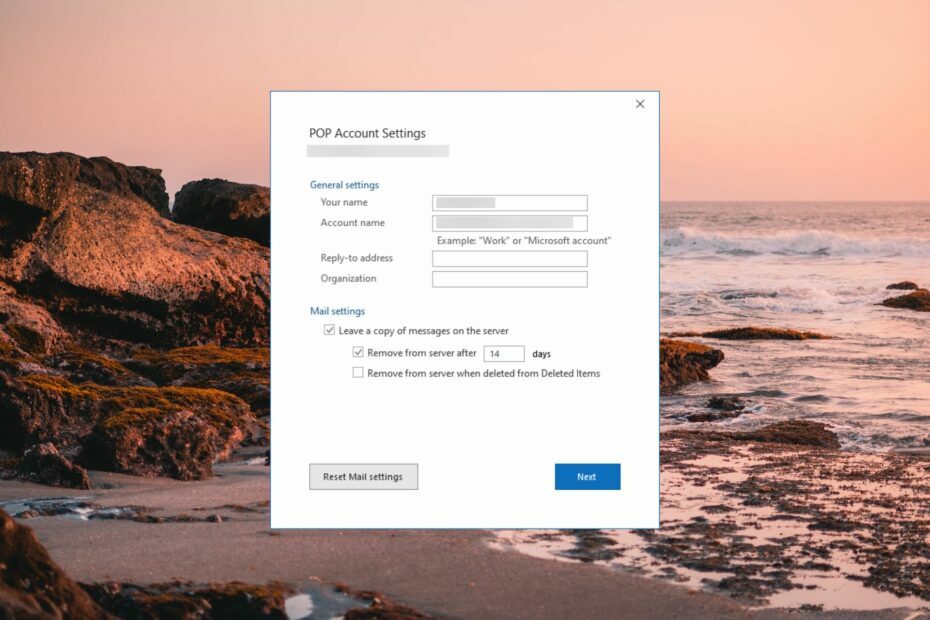
- נהל את כל האימיילים שלך בתיבת דואר נכנס אחת
- קל לשלב אפליקציות פופולריות (פייסבוק, Todoist, LinkedIn, Dropbox וכו')
- גישה לכל אנשי הקשר שלך מסביבה אחת
- היפטר משגיאות ונתוני אימייל שאבדו
אימייל קל ויפה
Microsoft Outlook הוא לקוח דוא"ל בשימוש נרחב המציע אינספור תכונות כדי לפשט ולארגן את הדוא"ל שלך. פונקציונליות בסיסית אחת כזו היא היכולת לשנות את שם המיילים שלך.
זה עוזר לך לעדכן את השם המשויך לכתובת הדוא"ל שלך, תוך התאמה אישית של האופן שבו כתובת הדוא"ל שלך מופיעה בתיבת הדואר הנכנס של נמען הדוא"ל.
אם אתה כאן, זה אומר שאתה מעוניין לשנות את שם הדוא"ל שלך ב-Outlook. אל תדאג! מדריך מעמיק זה סידר אותך!
האם מומלץ לשנות שם של אימייל?
החלפת שם התצוגה של האימייל שלך בשם בעל משמעות מבטיחה זאת הַשׁקָפָה משתמשים מזהים ומנווטים בקלות לדואר האלקטרוני המשמעותי שלך בתיבת הדואר הנכנס שלהם, שאולי הלך לאיבוד בין טונות האימיילים שהם מקבלים מדי יום.
שינוי שם הדוא"ל שלך הוא תהליך פשוט ב-Outlook. עם זאת, חשוב לציין ששינוי שם התצוגה שלך כתובת דוא"ל לא משנה את שם המשתמש או כתובת הדוא"ל שלך.
במקום זאת, זה משנה את האופן שבו שמך מוצג על ידי Microsoft Outlook כאשר אחרים מקבלים את המיילים שלך באמצעות אותה כתובת דוא"ל שבה השתמשת במשך שנים.
בנוסף, אם אנשים ישמרו את פרטי הקשר שלך בשם אחר, הם ימשיכו לראות את השם הזה אצלם אנשי קשר של Outlook. עם זאת, כאשר אתה שולח אליהם מיילים, השם החדש יוצג בתיבת הדואר הנכנס של הנמען.
אם נשאיר זאת בצד, בוא נבדוק את ההליך שלב אחר שלב כדי לשנות בקלות את שם התצוגה של חשבון הדואר האלקטרוני שלך ב-Outlook.
כיצד אוכל לשנות שם של דואר אלקטרוני ב-Outlook?
ניתן להחיל את התהליך שלב אחר שלב המתואר להלן לשינוי שם הדוא"ל שלך על Outlook 2019, Outlook 2016, Outlook 2013 ו-Outlook עבור Microsoft 365.
- הפעל את הַשׁקָפָה אפליקציית שולחן העבודה במחשב Windows ולחץ על קוֹבֶץ לשונית הממוקמת בפינה השמאלית העליונה.
- בחר את מידע אפשרות בסרגל הצד השמאלי ובחר הגדרות חשבון מהקטע הימני ואחריו הגדרות חשבון בתפריט הנפתח.
- בתוך ה הגדרות חשבון תיבת הדו-שיח, בחר את כתובת הדואר האלקטרוני שעבורה ברצונך לשנות את שם התצוגה ובחר את שינוי אוֹפְּצִיָה.
- בתוך ה הגדרות חשבון POP תיבת דו-שיח שנפתחת, הקלד את שם התצוגה שברצונך לשמור ב- השם שלך תיבת טקסט.
- הקש על הַבָּא כפתור ואחריו בוצע בחלון הבא כדי לשמור את השינויים שלך.
כעת צור הודעת דואר אלקטרוני חדשה ושלח אותה לעצמך כדי לבדוק אם שינוי שם התצוגה שלך עבד. ברגע שהמייל הזה יגיע לתיבת הדואר הנכנס שלך, שם התצוגה המעודכן יופיע במקום הקודם.
שינוי שם החשבון שלך דרך הגדרות החשבון מבטיח שהשינוי יחול על כל המיילים שנשלחו בעתיד.
כיצד אוכל להשתמש בחשבון הדוא"ל עם שם התצוגה החדש?
- עבור אל בית לשונית מסרגל התפריטים העליון ובחר את מייל חדש אפשרות מהרצועה של Outlook כדי לגשת לחלון הדואר האלקטרוני.
- לאחר מכן, עבור ל- אפשרויות לשונית מסרגל התפריטים העליון ובחר מ אפשרות ברצועת Outlook.
- לחץ על מ כדי לחשוף תפריט נפתח ובחר את חשבון הדוא"ל של השולח שעבורו שינית את שם התצוגה קודם לכן.
- כעת הקלד את נושא וגוף הדוא"ל ולחץ על לִשְׁלוֹחַ לחצן כדי לשלוח את האימייל לנמען.
- לוח השנה של Outlook לא מאפשר עריכות: 3 דרכים לתקן את זה
- 2 דרכים להיזכר ולשלוח מחדש דוא"ל ב-Outlook
כאשר הנמען יפתח את האימייל ששלחת עם האימייל ששונה שם, שם התצוגה שציינת עבור אותו חשבון יופיע בשדה מאת.
רבים מהקוראים שלנו דיווחו שהם אינם יכולים להשתמש בחשבון הדוא"ל בעל שם תצוגה מותאם אישית.
בעיה זו מתעוררת בדרך כלל כאשר קישרת מספר חשבונות דואר אלקטרוני לאפליקציית Outlook. ללא קשר לחשבון הדוא"ל המוגדר כברירת מחדל, אתה יכול בקלות לבחור את כתובת הדוא"ל עם שם התצוגה המשמעותי ולשלוח מיילים תוך כדי תנועה ישירות ממסך היוצר.
כיצד אוכל לשנות את שם הקובץ כאשר אני מצורף למייל ב-Outlook?
- הפעל את הַשׁקָפָה אפליקציה וחיבור דוא"ל חדש עם קבצים מצורפים.
- כעת עבור ל- הודעות לשונית מסרגל התפריטים העליון ובחר את לַעֲרוֹך אפשרות מה EZDetach קטע של הסרט העליון כדי להציג את ערוך קבצים מצורפים תיבת דו-שיח עם רשימת הקבצים המצורפת למייל.
- פשוט לחץ על שם הקובץ המצורף כדי להיכנס למצב הניתן לעריכה בתיבת הדו-שיח והקלד את השם החדש. לחץ על מקש Enter לאחר כל שם של קובץ מצורף כדי לשמור את השינויים.
- לחץ על בסדר כדי לצאת מ ערוך קבצים מצורפים תיבת דו-שיח והצג את חלון מחבר הדוא"ל. שם מצורף השם יחליף את הישן.
אם שכחת לשנות את שם הקבצים לפני שצירפת אותם למייל, אל תדאג! התוספת EZDetach Microsoft Outlook מאפשרת לך לארגן ולשנות שמות של קבצים מצורפים ישירות מתוך האפליקציה מבלי למחוק אותם.
זה פחות או יותר! על ידי ביצוע השלבים הקלים המתוארים במדריך זה, תוכל לשנות את שם הדוא"ל שלך ב-Outlook כך שהנמענים יראו שם משמעותי כאשר הם מקבלים את הדוא"ל שלך.
לפני שאתה עוזב, אולי תרצה לבדוק את הדרכים השונות שבהן תוכל לפתור בקלות את הודעת השגיאה - לתיקיות Outlook בתיבת הדואר שלך יש התנגשויות שמות.
אנא הודע לנו בקטע ההערות אם יש לך שאלות נוספות.
![לא ניתן לבצע את הפעולה המבוקשת ב-Outlook [תיקון]](/f/f1f1bc4ee252d83fffae45590929d116.png?width=300&height=460)

